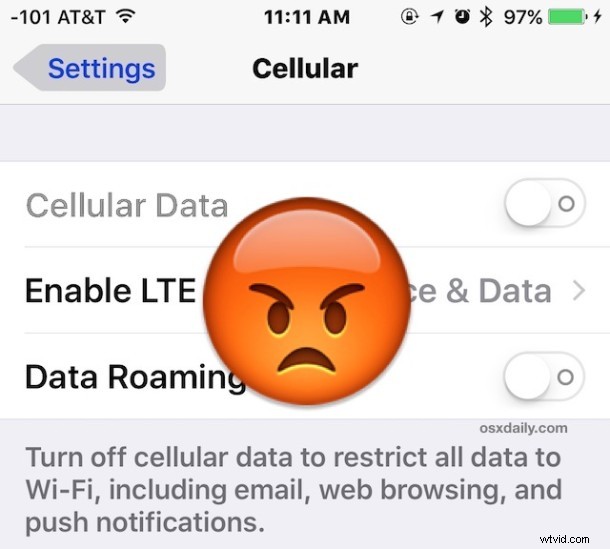
Wielu użytkowników iPhone'a i iPada odkryło, że korzystanie z danych komórkowych nie działa po aktualizacji do iOS 9. Problem z danymi komórkowymi zwykle objawia się na kilka sposobów; albo całkowity brak transmisji jakichkolwiek danych lub dostępu do Internetu, gdy iPhone lub iPad jest podłączony do sieci komórkowej (chociaż Wi-Fi nadal działa), awaria niektórych aplikacji, aby połączyć się z danymi mobilnymi lub uzyskać dostęp do danych komórkowych, lub , w niektórych sytuacjach przycisk Dane komórkowe jest wyłączony, ale wyszarzony i nie można go włączyć.
Jeśli masz problemy z transmisją danych komórkowych lub połączeniem mobilnym w systemie iOS 9 lub w dowolnej wersji systemu iOS 9 point, możesz rozwiązać ten problem, korzystając z kilku wskazówek dotyczących rozwiązywania problemów, które przedstawimy poniżej.
0:Zaktualizuj iOS do najnowszej wersji
Pierwszą rzeczą, którą powinieneś zrobić, to zaktualizować do najnowszej wersji iOS. W rzeczywistości iOS 9.0.2 ma na celu rozwiązanie tego problemu za pomocą danych komórkowych. Jeśli tego nie zrobiłeś, zrób to najpierw.
Przejdź do Ustawienia> Ogólne> Aktualizacja oprogramowania, a gdy zobaczysz dostępny system iOS 9.0.2 (lub nowszy), zainstaluj go najpierw.
Po ponownym uruchomieniu iPhone'a do najnowszej wersji dane komórkowe powinny działać dobrze. Jeśli nie, przejdź do poniższych kroków rozwiązywania problemów.
1:Potwierdź, że dane komórkowe są włączone
Wiem, że brzmi to okropnie, ale przed czymkolwiek innym sprawdź swoje ogólne ustawienia danych komórkowych w iOS.
- Otwórz aplikację Ustawienia i wybierz „Komórka”
- Przełącz przełącznik obok „Dane komórkowe”, aby był w pozycji ON
- Przewiń w dół na tym samym ekranie ustawień sieci komórkowej i upewnij się, że aplikacje, których chcesz używać z komórkową transmisją danych, są również włączone
- Wyjdź z Ustawień
Niektórzy użytkownicy mogą odkryć, że komórkowa transmisja danych została wyłączona lub że komórkowa transmisja danych została wyłączona w określonych aplikacjach. Jeśli możesz połączyć się z Internetem tylko za pomocą Wi-Fi i nie możesz uzyskać dostępu do danych mobilnych, często może to być przyczyną.
Oczywiście, jeśli przycisk danych komórkowych jest wyszarzony, nie będziesz w stanie tego zrobić, a jeśli tak jest, lub jeśli próbowałeś tego, a dane mobilne nadal nie działają w iOS 9, kontynuuj.
2:Zresetuj ustawienia sieciowe urządzenia i uruchom ponownie urządzenie
Następnym krokiem do rozwiązania problemu jest zresetowanie ustawień sieci iOS, a następnie wyłączenie i ponowne włączenie iPhone'a lub iPada. To często może rozwiązać awarie danych komórkowych i jest to całkiem proste:
- Otwórz aplikację Ustawienia i przejdź do „Ogólne”, a następnie „Resetuj”
- Dotknij „Resetuj ustawienia sieci” i wprowadź hasło, aby potwierdzić, że chcesz zresetować i wyczyścić wszystkie ustawienia sieciowe na urządzeniu – spowoduje to porzucenie sieci Wi-Fi, więc przygotuj się na ponowne wprowadzenie haseł sieci bezprzewodowej
- Wyjdź z Ustawień i wróć do ekranu głównego
- Teraz przytrzymaj przycisk zasilania i wyłącz iPhone'a lub iPada
- Odczekaj około 10 sekund i ponownie przytrzymaj przycisk zasilania, aby ponownie włączyć urządzenie
Po ponownym uruchomieniu urządzenia spróbuj ponownie użyć aplikacji z komórkową transmisją danych. W tym momencie powinno działać, ale jeśli nie, czytaj dalej.
3:Sprawdź dostępność aktualizacji operatora komórkowego
Operatorzy komórkowi czasami oferują aktualizacje iPhone'a w celu zwiększenia zgodności z ich siecią. Możesz sprawdzić, czy aktualizacja ustawień operatora komórkowego jest dostępna, przechodząc do Ustawienia> Ogólne> Informacje, jeśli zobaczysz wyskakujący komunikat z propozycją zainstalowania aktualizacji operatora komórkowego, zainstaluj ją.
4:Zaktualizuj iOS do najnowszej wersji
Czasami zwykła aktualizacja oprogramowania systemowego rozwiąże problem z danymi komórkowymi, ponieważ pamięć podręczna i podstawowa konserwacja systemu iOS jest wykonywana w tle podczas aktualizacji oprogramowania. Pamiętaj, aby zaktualizować iOS 9 do najnowszej dostępnej wersji. Jeśli korzystasz z iOS 9, oznacza to aktualizację do iOS 9.0.1.
4b:Rozważ wersje beta
Nieco bardziej ryzykowne, ale możesz też zarejestrować się, aby wziąć udział w publicznym programie beta i przejść do wersji beta iOS. Należy jednak pamiętać, że wersje beta oprogramowania mają notoryczne błędy i wydają się być mniej niezawodne. Jest to naprawdę odpowiednie tylko dla bardziej zaawansowanych użytkowników, ale przejście do wersji beta systemu iOS 9.1 może rozwiązać problem, zakładając, że możesz tolerować wersję beta.
5:Kopia zapasowa, przywracanie ustawień fabrycznych i przywracanie
Może to być długi proces, w zależności od rozmiaru iPhone'a lub iPada i ilości tam rzeczy, więc nie zaczynaj tego, jeśli nie masz potencjalnie kilku godzin na jego ukończenie. Irytujące, wiem. Niemniej jednak, zresetowanie urządzenia do ustawień fabrycznych, a następnie przywrócenie go z kopią zapasową często może zaradzić nietypowym sytuacjom. Najpierw wykonaj kopię zapasową, w przeciwnym razie utracisz dane. Możesz to nieco przyspieszyć, tworząc kopię zapasową i przywracając ją z iTunes na komputerze, co zwykle jest szybsze niż korzystanie z kopii zapasowych iCloud, ale użyj iCloud, jeśli masz taką możliwość.
- Podłącz iPhone'a do komputera z iTunes, wybierz szyfrowanie kopii zapasowych (szyfrowanie kopii zapasowych zapisuje hasła ustawione na urządzeniu i umożliwia przywrócenie danych dotyczących zdrowia) i wybierz kopię zapasową urządzenia
- Po zakończeniu tworzenia kopii zapasowej w iTunes przywróć ustawienia fabryczne na urządzeniu z systemem iOS, przechodząc do opcji Ustawienia> Ogólne> Resetuj> Resetuj całą zawartość i ustawienia – spowoduje to usunięcie całej zawartości urządzenia, więc absolutnie nie rób tego, jeśli nie masz najpierw wykonał kopię zapasową
- Gdy urządzenie zostało zresetowane i ponownie uruchamia się, jakby było fabrycznie nowe, przejdź przez normalny proces konfiguracji i wybierz przywrócenie urządzenia z właśnie utworzonej kopii zapasowej
Po ponownym uruchomieniu iPhone'a lub iPada spróbuj użyć danych komórkowych. W tym momencie naprawdę powinno działać. W rzeczywistości proces resetowania i przywracania jest często tym, co Apple poinstruuje, jeśli zadzwonisz do ich linii pomocy technicznej w związku z tym problemem, ponieważ zwykle jest to skuteczne.
Jeśli dane komórkowe nadal nie działają po całkowitym przywróceniu, opcje stają się nieco bardziej ograniczone i możesz spróbować skonfigurować urządzenie jako nowe (bez przywracania) lub możesz chcieć przejść na poprzednią wersję, gdy jest nadal możliwe.
6:Nadal nie ma danych mobilnych? Rozważ obniżenie wersji
IPhone jest oczywiście mniej przydatny bez możliwości korzystania z Internetu i przesyłania danych przez sieć komórkową, więc jeśli nie możesz znaleźć rozwiązania z powyższymi krokami rozwiązywania problemów, możesz rozważyć zmianę iOS 9 z powrotem na iOS 8.4. 1, jak opisano tutaj. Jest to nieco techniczny proces, ale jest skuteczny, jeśli nie masz problemów z poprzednim oprogramowaniem systemowym. Pamiętaj, że kopię zapasową systemu iOS 8 można przywrócić tylko do systemu iOS 8.4.1, więc możesz utracić dane osobowe, jeśli zdecydujesz się na tę trasę. Z drugiej strony pozostawienie iOS 9 rozwiązuje wszelkie problemy z niską wydajnością w systemie iOS 9, jeśli ich doświadczasz. Pamiętaj, aby wykonać kopię zapasową urządzenia przed próbą przejścia na starszą wersję.
Czy masz rozwiązanie na brak dostępu do danych komórkowych lub brak możliwości korzystania z danych mobilnych w iOS 9? Podziel się z nami w komentarzach!
